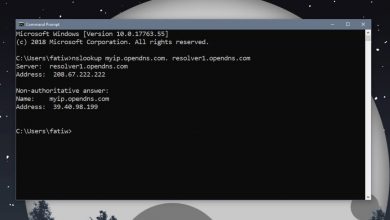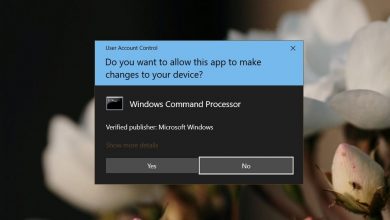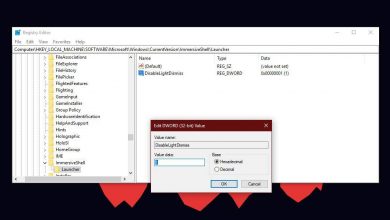Comment sauvegarder et restaurer un profil Firefox dans Windows 10
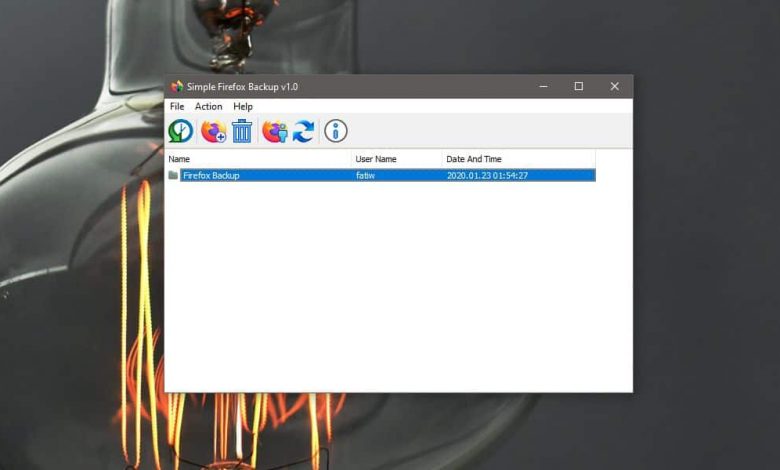
Firefox, comme tout navigateur, doit enregistrer des fichiers sur votre système. Ces fichiers sont constitués de cookies, de signets, de plugins, de votre historique, etc. Firefox peut créer et gérer plusieurs profils et vous trouverez des dossiers pour ces profils dans le dossier A ppData . Firefox peut être mis à jour à partir d’une option intégrée au navigateur. Si vous mettez à jour Firefox, vous souhaiterez peut-être sauvegarder votre profil afin de pouvoir le restaurer plus tard. Simple Firefox Backup est un simple utilitaire GUI qui peut sauvegarder et restaurer un profil Firefox.
Sauvegardez votre profil Firefox
La sauvegarde d’un profil Firefox n’est pas difficile. En fait, vous pouvez le faire sans outil, mais c’est plus facile avec. Si vous souhaitez effectuer une sauvegarde manuelle, ouvrez le dossier AppData dans votre dossier de profil utilisateur et accédez à l’emplacement suivant.
\ Local \ Mozilla \ Firefox \ Profiles
Copiez les dossiers de profil à cet emplacement dans un endroit sûr et la sauvegarde sera créée.
Si vous préférez utiliser Simple Firefox Backup, téléchargez-le et exécutez-le.
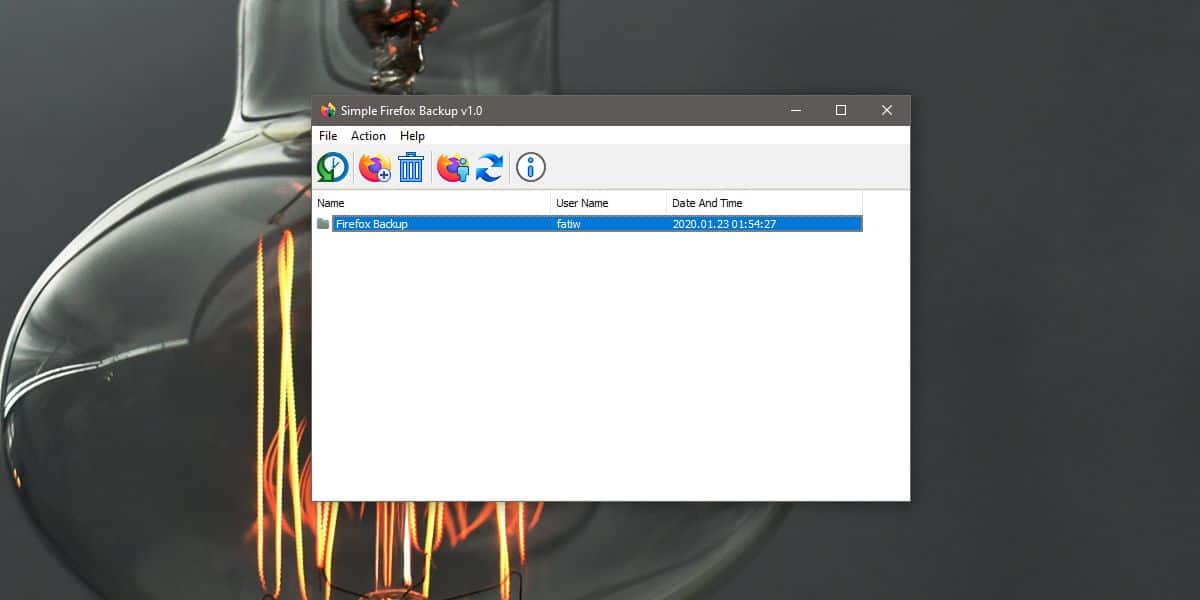
> Restaurer>
Si vous avez sauvegardé le profil manuellement, ouvrez votre dossier utilisateur et accédez à nouveau à l’emplacement suivant. Collez-les ici et redémarrez Firefox.
\ Local \ Mozilla \ Firefox \ Profiles
Si vous avez utilisé Simple Firefox Backup, exécutez à nouveau l’application et cliquez sur le bouton Restaurer. Si Firefox est ouvert, vous devrez le fermer avant de pouvoir restaurer le profil. Une fois restauré, vous pouvez ouvrir Firefox et il trouvera tout ce qui se trouve dans vos signets, votre historique et même la numérotation abrégée a été restauré.
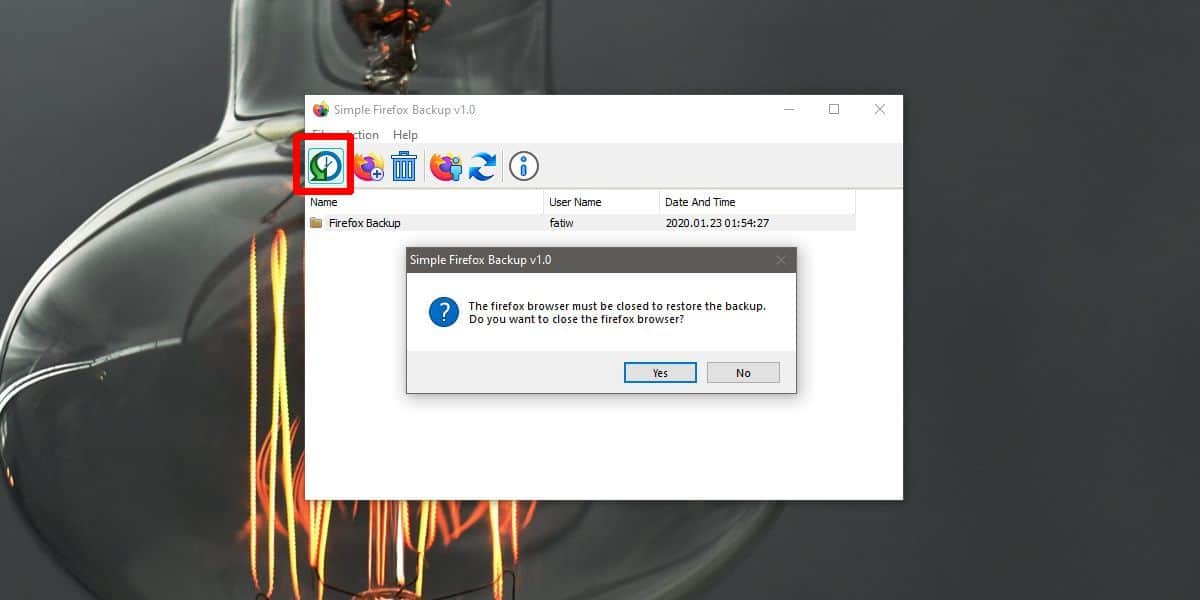
> Firefox> mais si vous préférez ne pas l’utiliser, vous pouvez sauvegarder votre profil localement.
Avec les profils et les données qu’ils contiennent, vous risquez de rajouter des données corrompues à une nouvelle installation. Si la réajout de vos données de profil entraîne des problèmes avec Firefox, vous devrez peut-être renoncer à utiliser vos données de profil. Essayez de ne sauvegarder que l’essentiel, par exemple exporter vos signets depuis Firefox.
Si vous avez apporté des modifications aux préférences de Firefox, vous les perdrez même si vous effectuez une sauvegarde du dossier Profil. Une sauvegarde n’est pas toujours effectuée, mais il existe des moyens de la synchroniser et vous devrez utiliser la synchronisation Firefox.
Les navigateurs ont beaucoup de nos données, même si elles ne sont stockées que localement. Les signets sont importants, mais il y a aussi beaucoup de données à remplissage automatique, vos données de navigation et, dans certains cas, même des cookies. Si vous utilisez Firefox et que vous n’utilisez plus la fonction de synchronisation, vous devriez envisager de vous inscrire. Il y a trop de données à perdre.